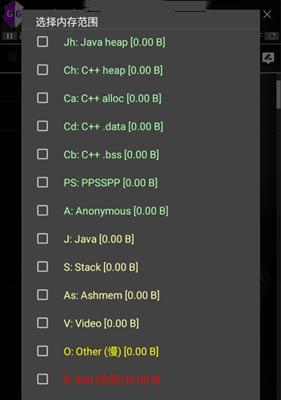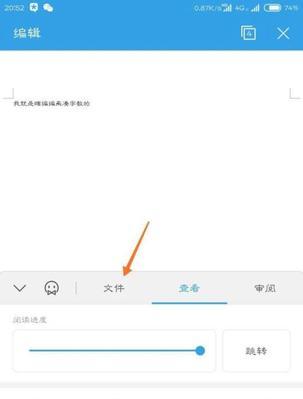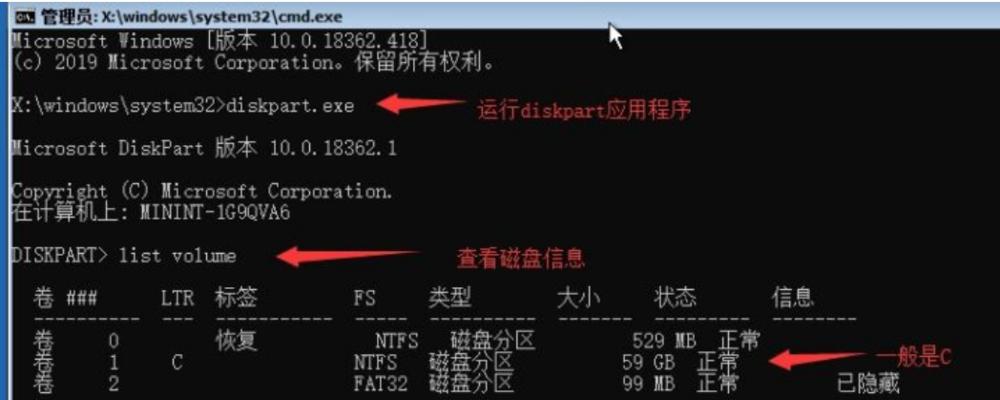C盘瘦身的最简单方法(轻松释放C盘空间)
随着时间的推移,我们的电脑的C盘会不可避免地变得越来越拥挤。这会导致计算机性能下降,甚至会引发一系列问题,如运行速度变慢、无法安装软件等。学会如何瘦身C盘是非常重要的。本文将教你一些简单的方法来释放C盘空间,以提升计算机的性能。

1.删除临时文件夹中的垃圾文件
临时文件夹是存放临时数据的地方,这些数据可能是由程序或系统生成的。打开"运行"框,输入"%temp%"并回车,进入临时文件夹,并删除其中的垃圾文件。

2.清理回收站
回收站存放着我们删除的文件。右击回收站图标,选择"清空回收站",可以释放大量的空间。
3.卸载不必要的软件

打开控制面板,点击"卸载程序",将不再需要或很少使用的软件进行卸载。这样可以释放C盘上的存储空间。
4.清理浏览器缓存
浏览器缓存可以临时存储网页中的图片、文件等。打开浏览器设置,找到"清除缓存"或"清除浏览数据",选择清理浏览器缓存。
5.移动文件到其他磁盘
将一些大型文件或不常用的文件移动到其他磁盘,如D盘或外部硬盘。这样可以减轻C盘的负担,释放更多的空间。
6.压缩文件和文件夹
对于一些占用较大空间的文件和文件夹,可以右击它们,选择"发送到"->"压缩(zipped)文件夹",将它们压缩成更小的文件,从而节省空间。
7.禁用休眠功能
休眠功能会在休眠时保存所有的数据到硬盘中,这会占用一定的空间。可以通过控制面板中的"电源选项",将休眠功能关闭。
8.清理系统日志和错误报告
打开"控制面板"->"管理工具"->"事件查看器",将系统日志和错误报告进行清理。这些文件通常占用较大的空间。
9.禁用恢复功能
恢复功能可以帮助我们在系统崩溃时恢复数据,但它也会占用较大的磁盘空间。可以通过"控制面板"->"系统与安全"->"系统",将恢复功能关闭。
10.清理无用的注册表项
注册表是Windows系统中保存配置信息的地方。可以使用专业的注册表清理工具,清理无用的注册表项,从而释放一些空间。
11.关闭系统还原功能
系统还原功能可以帮助我们在系统出现问题时恢复到之前的状态,但这也会占用大量的磁盘空间。可以通过控制面板中的"系统"->"系统保护",将系统还原功能关闭。
12.清理下载文件夹
下载文件夹中积累了大量的下载文件。打开下载文件夹,删除不再需要的文件,以释放空间。
13.定期清理垃圾文件
利用专业的垃圾清理工具,定期清理C盘中的垃圾文件,如临时文件、日志文件等。
14.禁用自动更新
自动更新会在后台下载和安装更新文件,这也会占用一定的磁盘空间。可以通过控制面板中的"Windows更新",将自动更新设置为手动。
15.优化磁盘空间
利用Windows自带的"磁盘清理"工具,进行磁盘空间的优化,可以自动删除一些不再需要的系统文件和临时文件。
通过执行上述简单的方法,我们可以轻松释放C盘的空间,提升计算机的性能。记住定期进行瘦身操作,可以确保C盘始终保持足够的存储空间,让计算机始终保持高效运行。
版权声明:本文内容由互联网用户自发贡献,该文观点仅代表作者本人。本站仅提供信息存储空间服务,不拥有所有权,不承担相关法律责任。如发现本站有涉嫌抄袭侵权/违法违规的内容, 请发送邮件至 3561739510@qq.com 举报,一经查实,本站将立刻删除。
- 移动U盘损坏修复技巧(教你轻松解决移动U盘损坏问题)
- 揭秘2024年最火网络游戏(探寻2024年最受瞩目网络游戏的未来趋势及游戏内特色设定)
- 如何修复电脑中的病毒(保护你的电脑免受病毒威胁的方法与工具推荐)
- 水星路由器无线桥接教程
- 龙之谷端游平民职业最强——探索冰川法师的魅力(冰川法师)
- 长久游戏乐趣,非氪金手游推荐(让你畅享游戏的乐趣)
- 全面了解iPad型号和尺寸对照表(选择适合你的iPad版本)
- 我的世界手机版地皮指令大全——打造专属玩乐空间(掌握地皮指令)
- 使用PS设置连续撤回功能-实现Ctrl+Z的连续撤销方法
- 如何通过无线连接将惠普打印机与手机连接(教你轻松实现打印无纸化办公)
- 免费的音乐软件推荐(发掘无限音乐乐趣)
- 选择最适合你的PDF阅读器(一站式推荐)
- 如何通过BIOS设置U盘启动(利用BIOS进入设置界面)
- 手机无线网密码修改教程(简单操作教你轻松修改手机无线网密码)
- 解析英雄联盟影流之主技能的奥秘(探究影流之主技能的发展历程与应用场景)
- 探究Windows10资源管理器打不开的原因及解决方法(深入解析Windows10资源管理器无法打开的故障及有效解决方案)
- IE浏览器缓存数据清除方法解析(了解IE浏览器的缓存数据清除方式及其作用)
- 如何恢复回收站中被删除的文件(有效方法帮助您找回误删除的重要文件)
- 台湾(探究台湾地理)
- 选择最适合的视频格式转换工具,轻松解决格式兼容问题(解决视频格式兼容问题的便捷工具推荐)
综合百科最热文章
- 最新文章
-
- 老款笔记本如何连接无线网络wifi?
- 华硕笔记本进入和退出BIOS的方法及注意事项(一键退出BIOS)
- 烈焰降临(剑指敌人灭亡)
- 笔记本无法连接家庭WiFi网络的解决方法(解决笔记本找不到WiFi网络的实用技巧)
- 解决多余的空白页无法删除的方法(轻松摆脱困扰)
- 探索亚麻籽油的植物源头(揭秘亚麻籽油背后的植物之谜)
- 如何培养旺盛的大叶子绿萝(打造繁茂叶片的关键是什么)
- 梦幻西游手游方寸加点与宝石搭配攻略(全方位解析方寸加点与宝石搭配技巧)
- Win11文件后缀名格式设置教程(简单设置让文件后缀名在Win11中显示清晰明确)
- 探寻性价比最高的75寸电视神器(以画质、功能和价格为基准)
- WPS打不开文件的原因及解决方法(探究WPS打不开文件的可能原因与解决方案)
- 手机桌面软件不见问题的解决方法(如何恢复手机桌面软件并重新调整主题)
- C语言基础知识入门(从零开始学习C语言编程)
- 如何设置笔记本电脑开机密码(简单实用的密码设置方法)
- 推荐十款好用的绘图app,让你的创意绽放光彩(为你呈现绘图新世界)
- 热门文章
-
- 免费的音乐软件推荐(发掘无限音乐乐趣)
- LOL排位赛段位顺序解析(从青铜到王者)
- 30岁女人如何保养肌肤,抵御衰老(15个简单而有效的皮肤保养秘诀)
- 华硕BIOS设置图解教程(详解华硕BIOS设置步骤和注意事项)
- 冬虫夏草的真假区分方法(揭秘冬虫夏草真伪)
- 手机CDR看图软件推荐(快速便捷的手机CDR文件查看工具及其功能介绍)
- 苹果电脑无法连接WiFi解决方法(解决苹果电脑连接WiFi问题的有效措施)
- 如何设置电脑摄像头的权限开启(保护个人隐私)
- 如何清理以PS暂存盘中的存储空间(简单有效的方法让你的电脑存储更充裕)
- 如何调整手机桌面图标的大小(简单操作让你的手机桌面更舒适)
- 全面解析Furmark的使用教程(掌握Furmark测试工具的关键技巧与注意事项)
- 鱼刺卡喉咙急救方法——解救窒息的关键(有效应对鱼刺卡喉咙的救援技巧)
- 数据筛选操作指南(优化数据分析流程的关键步骤与技巧)
- 电脑游戏闪退原因分析及解决方法(电脑游戏闪退的关键原因和解决方案)
- 电脑应用程序错误修复办法(解决常见的电脑应用程序错误问题)
- 热门tag
- 标签列表
- 友情链接